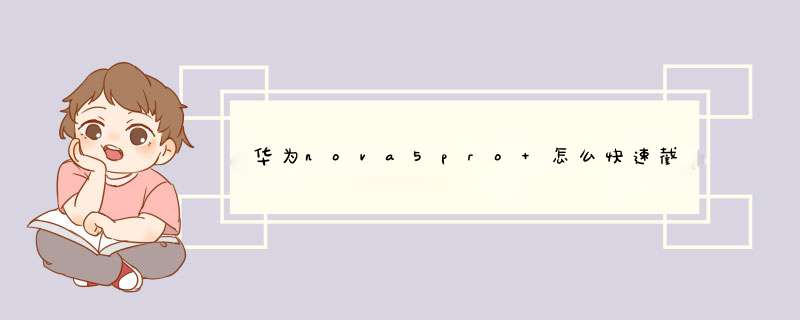
华为手机快速截屏需要在手机设置页面中进行设置。进入设置界面后找到页面中的智能截屏选项然后将只能截屏的选项卡进行开启操作即可进行快速截屏了。具体使用步骤如下:
1、第一步,先打开手机中的设置选项,点击进入到设置界面;
2、进入到设置的页面后,页面下拉可以看到如图所示的选项,然后选择智能辅助点击进入;
3、这时候可以看到页面上显示只能截屏选项卡,点击进入到相关界面;
4、最后,将智能截屏右侧的开关按钮打开,就可以通过双击来达到快速截屏功能了。
注意事项:
华为手机的快速截屏功能还可以通过下拉菜单栏中的截屏选项卡点击进行快速截屏的操作。
华为Nova5Pro的三种截屏方法:
1、方法一:快捷键截屏;
打开手机需要截图界面,同时按住机身右侧的“电源键”和“音量“、”键”,当看到闪屏或咔的一声,就说明已经对当前屏幕内容进行截图了,
2、方法二:三指下滑截屏;
打开“设置”“智能辅助”点击“手势控制”找到“三指下滑截屏”开启“三指下滑截屏”;开启三指下滑截屏后,即可用手指对手机界面进行截屏;
3、方法三:状态栏截图;
首先从手机屏幕顶端下拉;找到截屏图标,点击即可截图。
华为手机可以通过下拉菜单栏进行快速截屏,以华为G9手机为例,操作步骤如下:
1、在手机想要截图的地方,从手机屏幕的上边框向下滑动,拉出通知栏。
2、在通知栏的右上角有一个开关旋钮,点击右上角的开关旋钮,进入到快捷图标页面。
3、在开关界面的图标中,找到截屏,点击,即可快速截屏。
华为Nova5Pro的三种截屏方法:
1、方法一:快捷键截屏;
打开手机需要截图界面,同时按住机身右侧的“电源键”和“音量“、”键”,当看到闪屏或咔的一声,就说明已经对当前屏幕内容进行截图了,
2、方法二:三指下滑截屏;
打开“设置”“智能辅助”点击“手势控制”找到“三指下滑截屏”开启“三指下滑截屏”;开启三指下滑截屏后,即可用手指对手机界面进行截屏;
3、方法三:状态栏截图;
首先从手机屏幕顶端下拉;找到截屏图标,点击即可截图。
操作方法如下:
1指关节截取屏幕
(1)进入 设置 > 辅助功能 > 快捷启动及手势 > 截屏 ,确保指关节截屏开关已开启。
(2)用单指指关节稍微用力并连续快速双击屏幕,截取完整屏幕。
2使用组合键截取屏幕
同时按下电源键和音量下键截取完整屏幕。
3使用快捷开关截取屏幕
从屏幕顶部右侧下滑出控制中心,点击展开快捷开关栏(取决于您的机型),点击截屏,截取完整屏幕。
4分享、编辑或继续滚动截长图
截屏完成后,左下角会出现缩略图。您可以:
向下滑动缩略图,可以继续滚动截长屏。
向上滑动缩略图,选择一种分享方式,快速将截图分享给好友。
点击缩略图,可以编辑、删除截屏,可以点击滚动截屏。
截屏默认保存在图库中。
5使用三指下滑截屏
进入设置 > 辅助功能 > 快捷启动及手势 > 截屏 或设置 > 辅助功能 > 手势控制 > 三指下滑截屏,确保三指下滑截屏开关已开启。
使用三指从屏幕中部向下滑动,即可截取完整屏幕。
欢迎分享,转载请注明来源:品搜搜测评网

 微信扫一扫
微信扫一扫
 支付宝扫一扫
支付宝扫一扫
